Hinweis
Für den Zugriff auf diese Seite ist eine Autorisierung erforderlich. Sie können versuchen, sich anzumelden oder das Verzeichnis zu wechseln.
Für den Zugriff auf diese Seite ist eine Autorisierung erforderlich. Sie können versuchen, das Verzeichnis zu wechseln.
Windows Terminal enthält ein Suchfeature, mit dem Sie den Textpuffer nach einem bestimmten Schlüsselwort durchsuchen können. Dieses Feature ist nützlich, wenn Sie einen Befehl finden möchten, den Sie zuvor oder einen bestimmten Dateinamen ausgeführt haben.
Verwenden der Suche
Standardmäßig können Sie das Suchdialogfeld öffnen, indem Sie STRG+UMSCHALT+F eingeben. Wenn das Dialogfeld geöffnet wird, geben Sie das gesuchte Schlüsselwort in das Textfeld ein, und drücken Sie die EINGABETASTE , um die Suche zu starten.
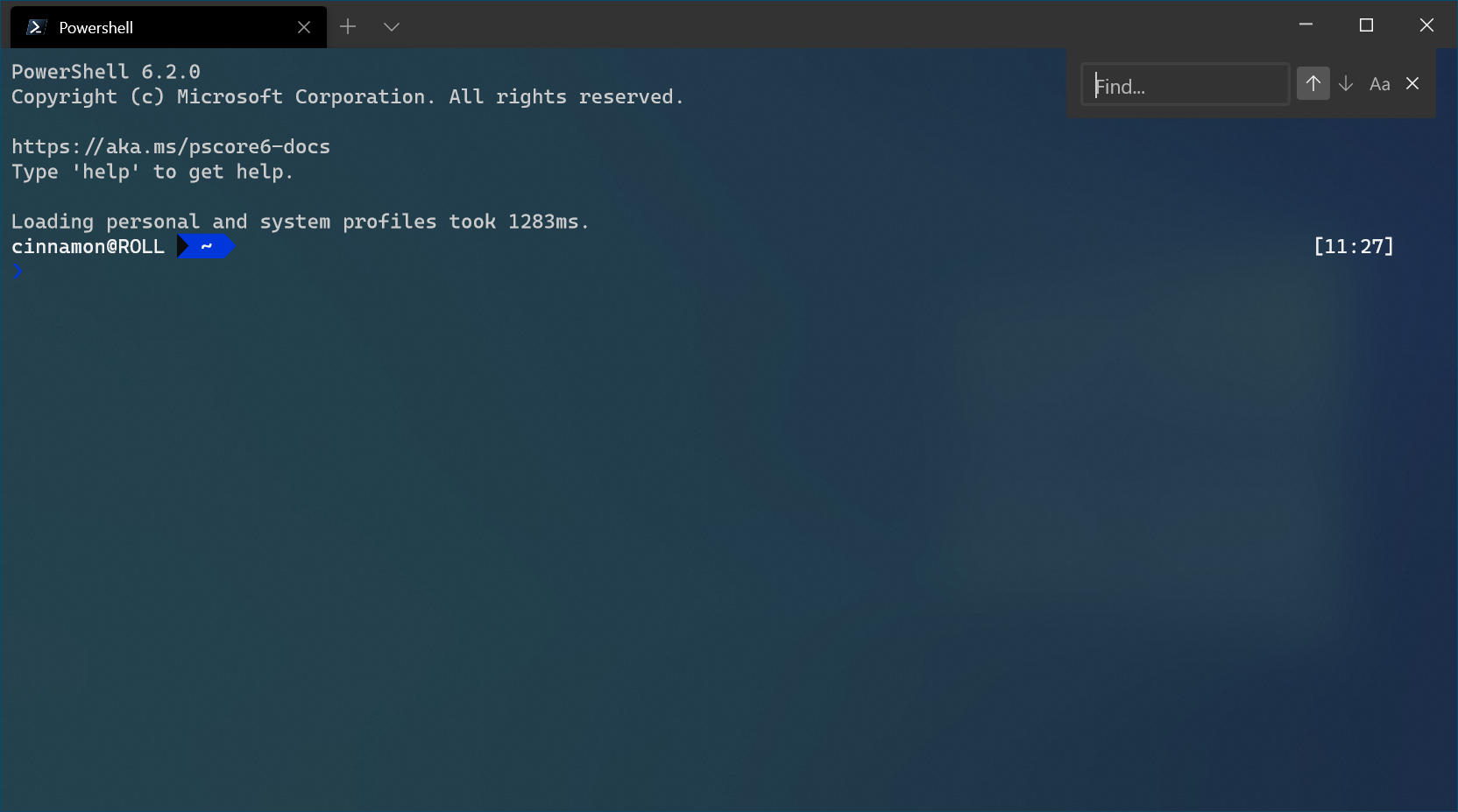
Richtungssuche
Das Terminal sucht standardmäßig von unten nach oben im Textpuffer. Sie können die Suchrichtung ändern, indem Sie einen der Pfeile im Suchdialogfeld auswählen.
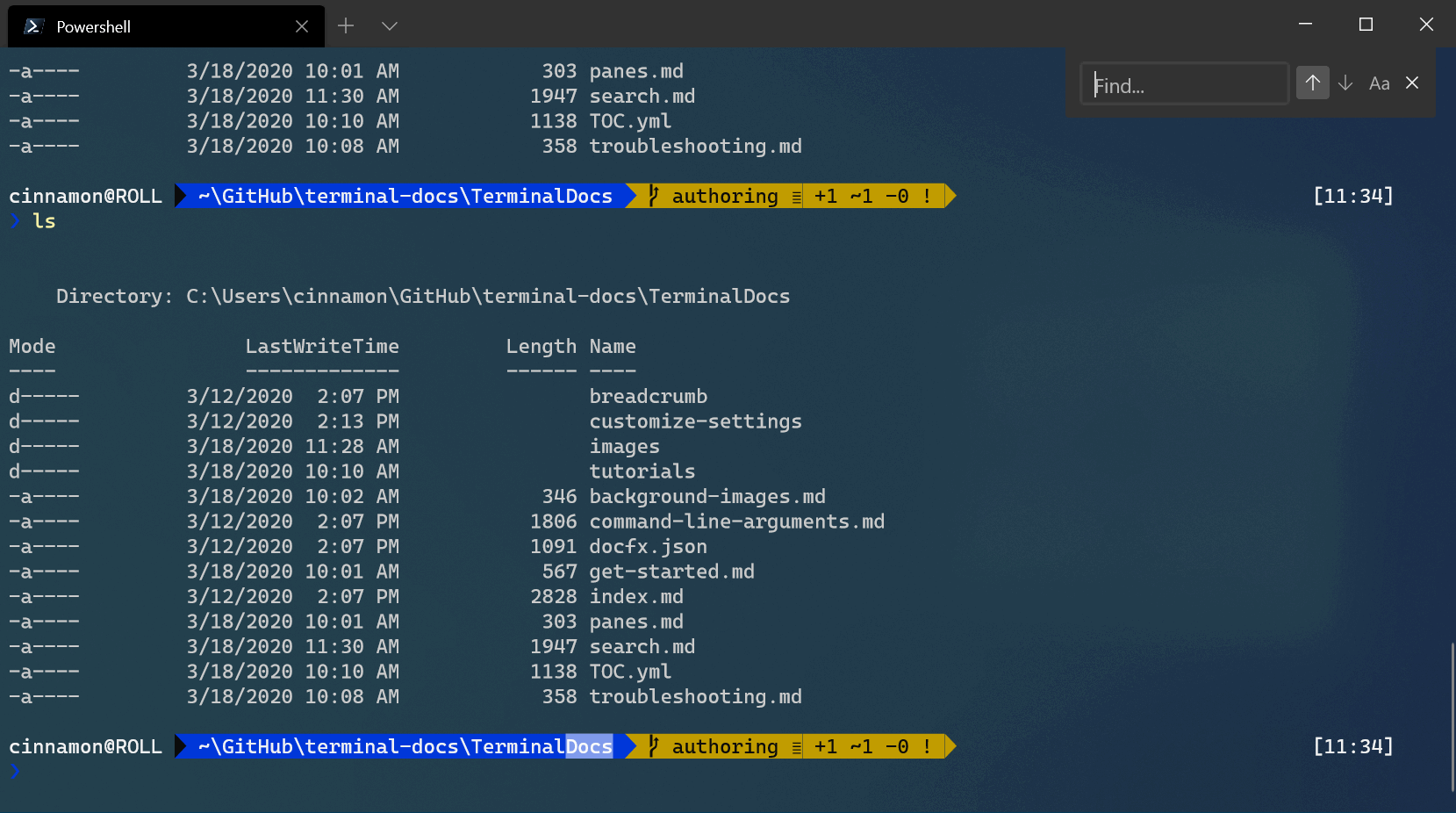
Groß-/Kleinschreibungsübereinstimmungssuche
Wenn Sie Ihre Suchergebnisse eingrenzen möchten, fügen Sie den Fallvergleich als Option in Ihrer Suche hinzu. Sie können den Groß-/Kleinschreibungsabgleich umschalten, indem Sie die Schaltfläche "Groß-/Kleinschreibung beachten" auswählen. Die angezeigten Ergebnisse stimmen nur mit dem eingegebenen Schlüsselwort unter Berücksichtigung der Groß- und Kleinschreibung überein.
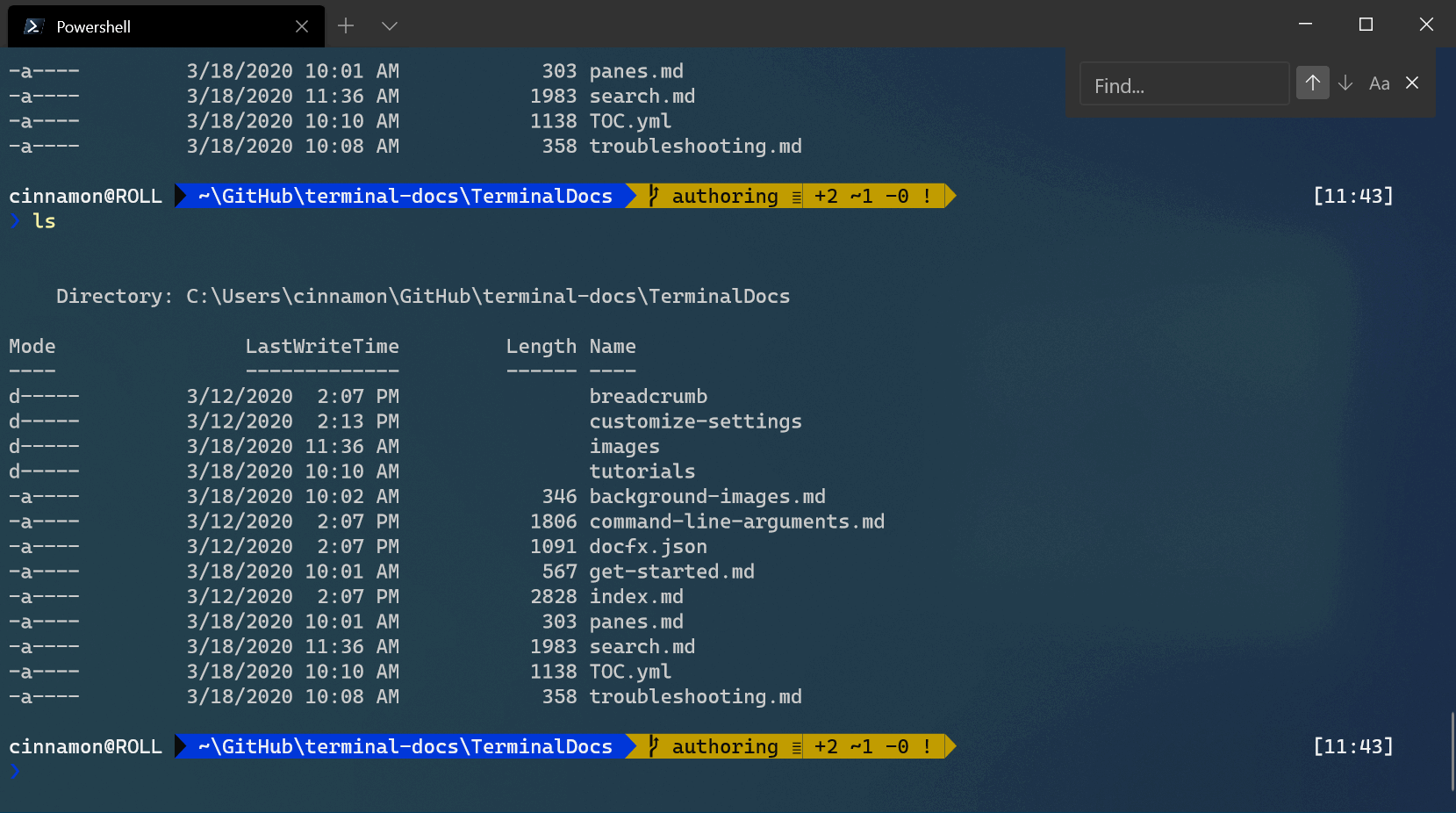
Suchen innerhalb von Bereichen
Das Suchdialogfeld funktioniert auch mit Bereichen . Wenn Sie einen Bereich auswählen, können Sie das Suchdialogfeld öffnen, und es wird in der oberen rechten Ecke dieses Bereichs angezeigt. Anschließend werden in jedem eingegebenen Schlüsselwort nur Ergebnisse angezeigt, die in diesem Bereich gefunden wurden.
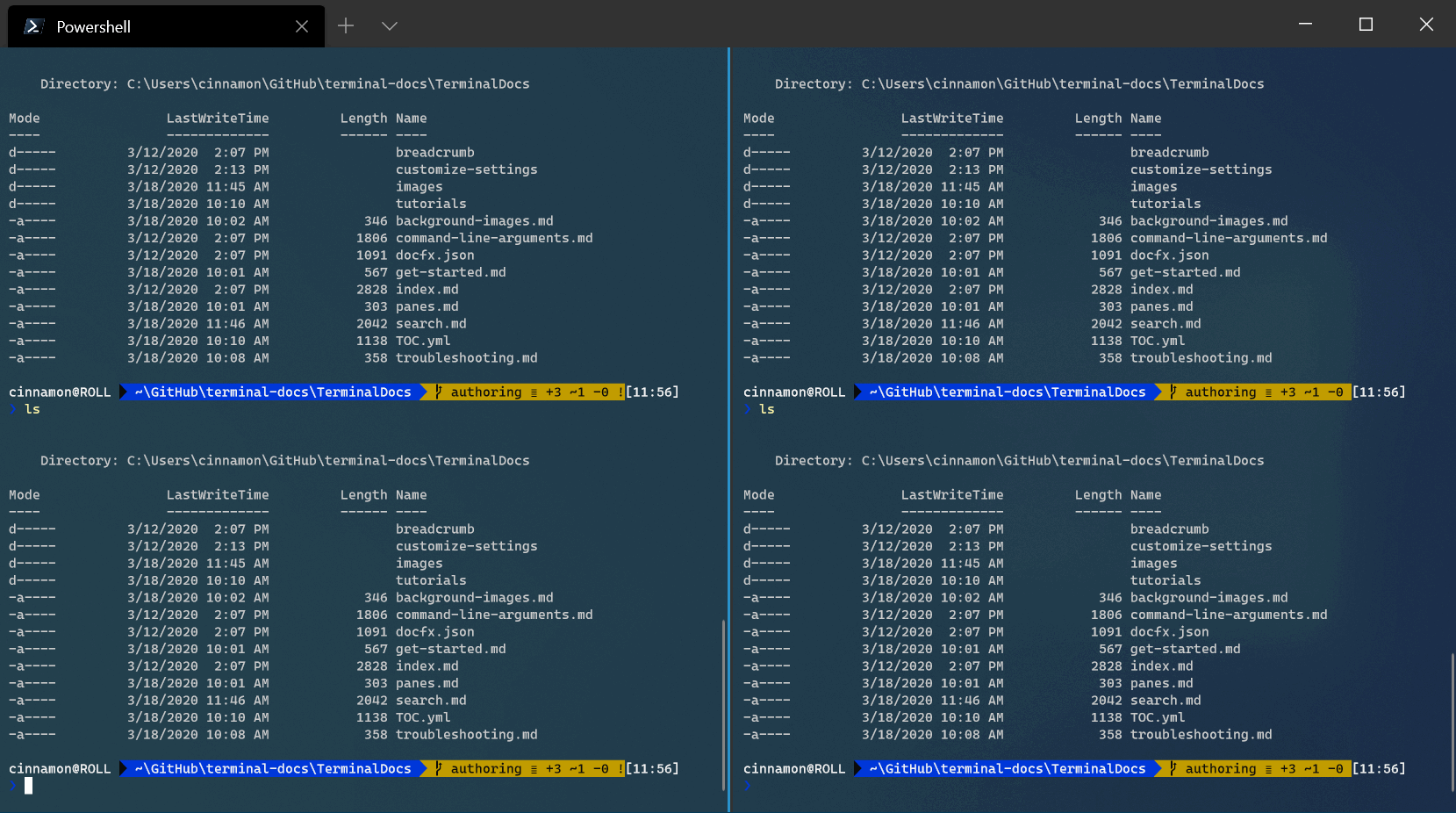
Anpassung der Tastenkombination für die Suche
Sie können das Suchdialogfeld mit einer beliebigen Tastenkombination öffnen. Um die Suchtastenbindung zu ändern, öffnen Sie ihre settings.json Datei , und suchen Sie nach dem find Befehl. Standardmäßig ist dieser Befehl auf STRG+UMSCHALT+F festgelegt.
// Press ctrl+shift+f to open the search box
{ "command": "find", "keys": "ctrl+shift+f" },
Sie können z. B. "ctrl+shift+f" zu "ctrl+f" wechseln, indem Sie Strg+F drücken.
Weitere Informationen zu Schlüsselbindungen finden Sie auf der Seite "Aktionen".
Windows Terminal
